Por dentro de um Documento Publicado
Após a publicação, o documento será exibido na pasta configurada, podendo ser acessado livremente pelos usuários administradores, pelos leitores definidos no documento e pelos usuários ou equipes vinculados diretamente à pasta.
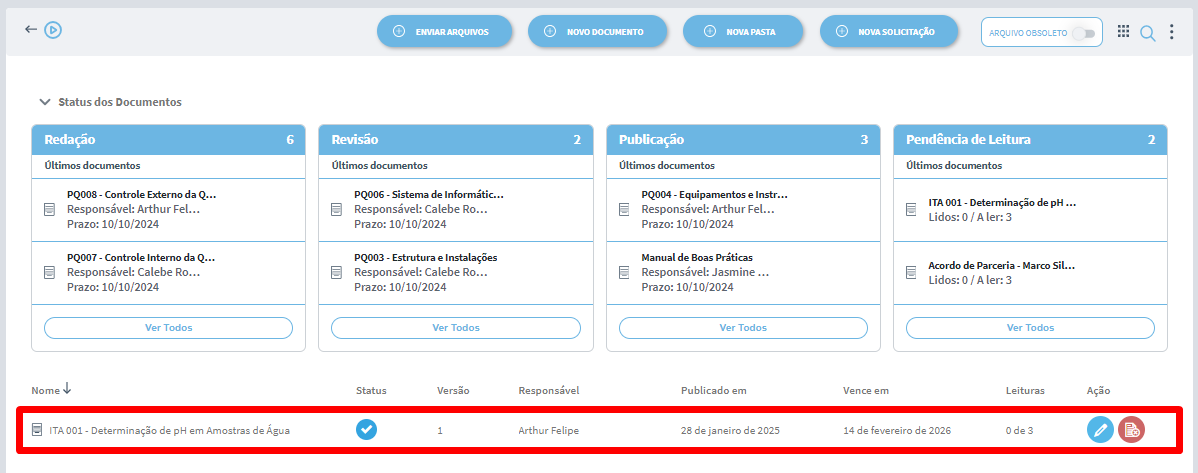
Ao abrir o documento, na parte superior, estarão disponíveis a justificativa, os responsáveis pelas etapas e o número da versão.
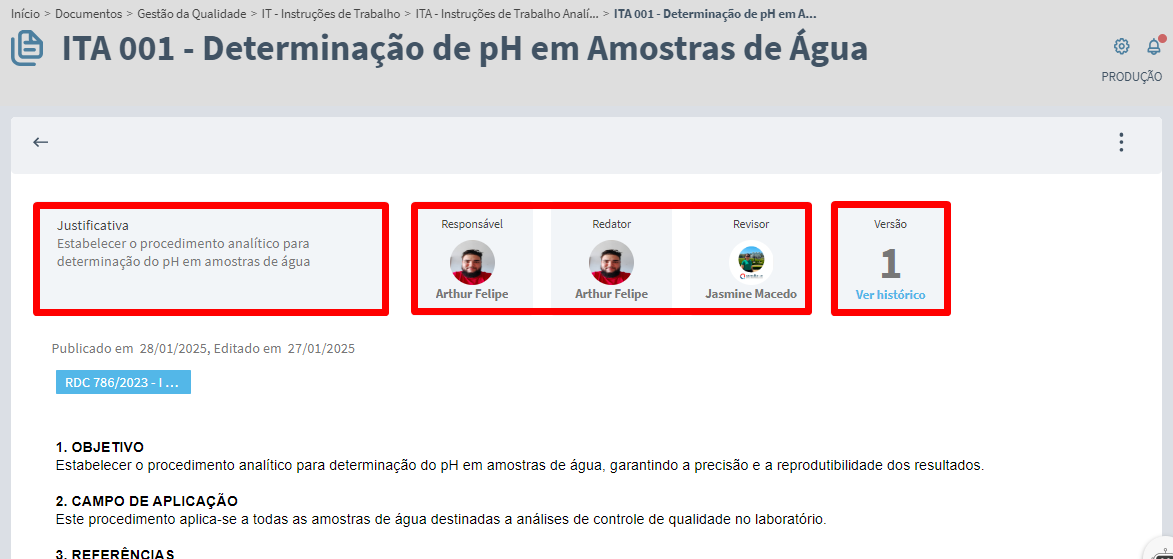
Logo abaixo do número da versão, estará a opção "Ver Histórico", que permite visualizar as versões anteriores do documento e comparar duas versões entre si.
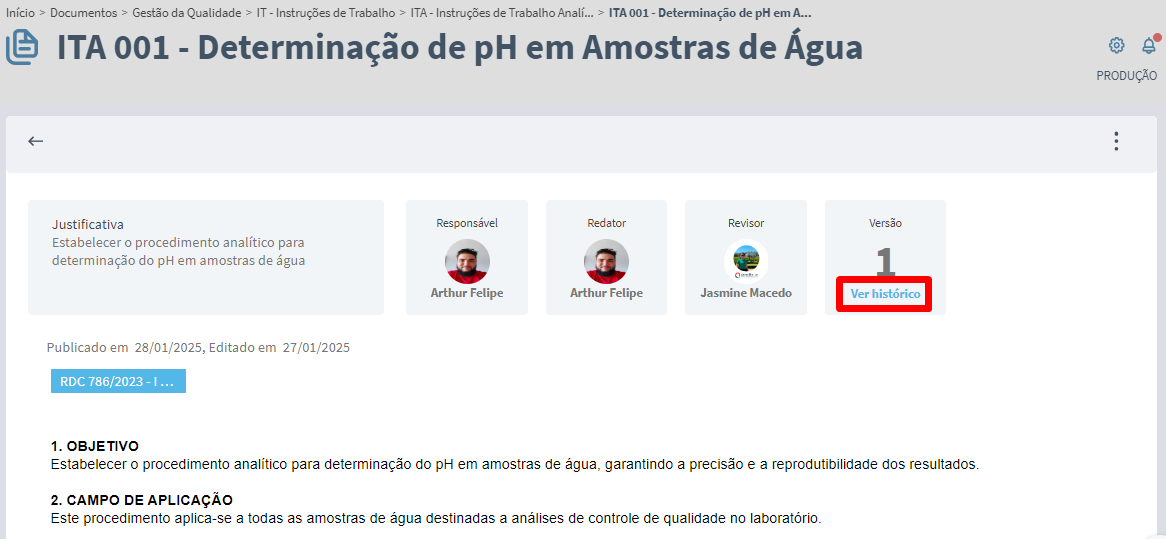
Abaixo, estarão disponíveis a data de publicação e a data da última edição do documento. Caso você já tenha realizado a leitura do documento, essa informação também será exibida nesse local.
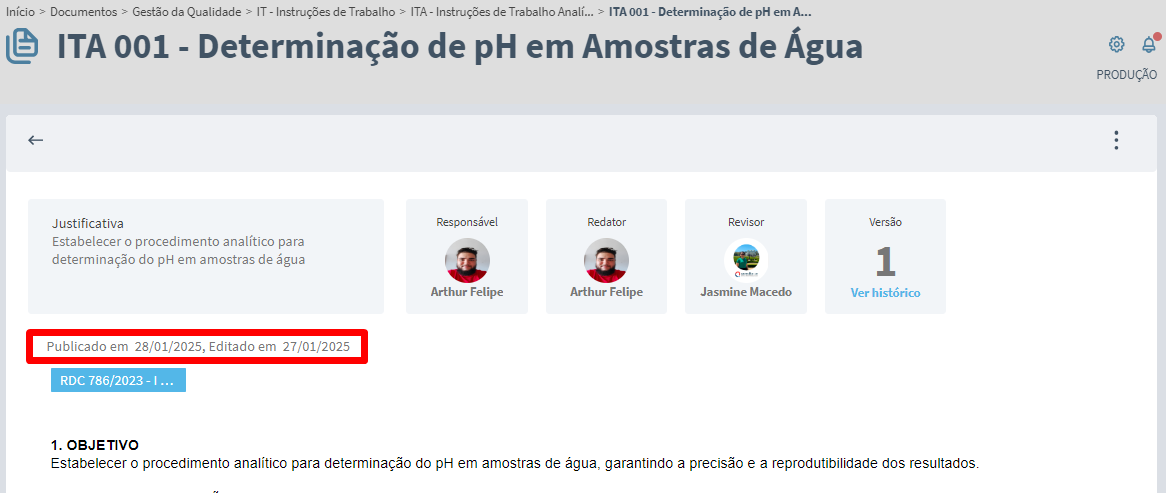
Se o documento já estiver vinculado a algum requisito de norma, podemos visualizá-lo abaixo das datas apresentadas.
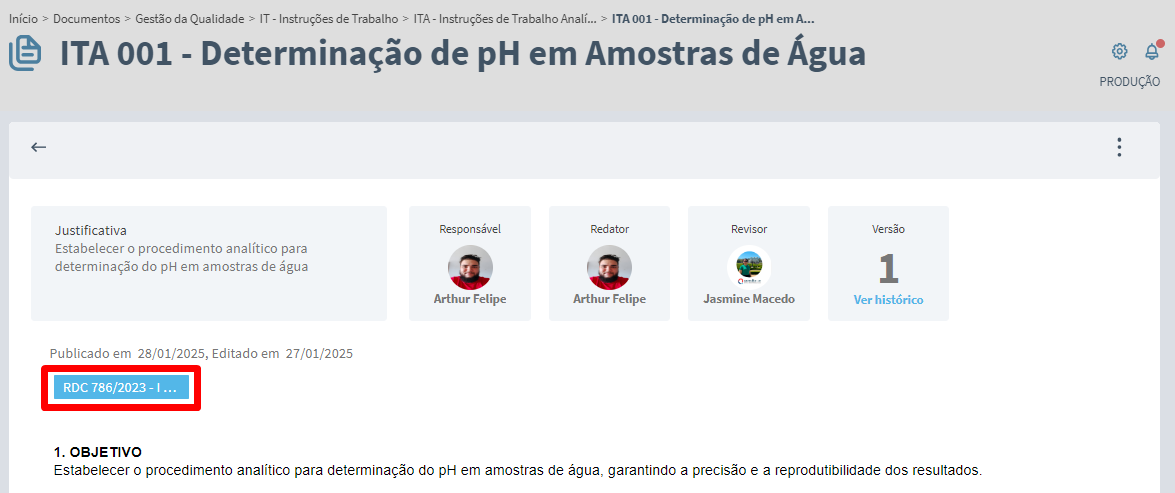
Com o Menu de Opções, será possível:
- Imprimir o documento;
- Gerar um QR Code para compartilhamento;
- Mover o documento para outra pasta;
- Duplicar o documento, que passará pelas etapas de criação;
- Editar as propriedades do documento;
- Torná-lo um Arquivo Obsoleto;
- Visualizar os detalhes de leitura;
- Consultar o histórico de Interações do documento.
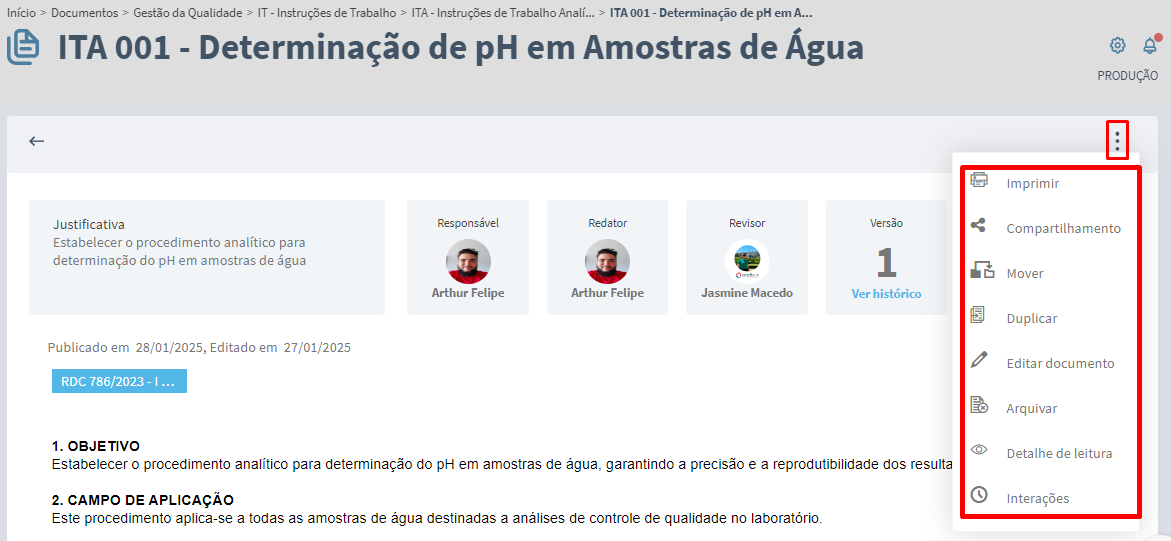
Na parte inferior do documento, estará a opção "Sugerir Alterações", que permite criar solicitações de alterações para o documento. Essas sugestões serão enviadas ao responsável pelo documento (publicador), que deverá aceitar ou recusar a sugestão. Caso a sugestão seja aceita, o processo de Nova Versão do documento será iniciado.
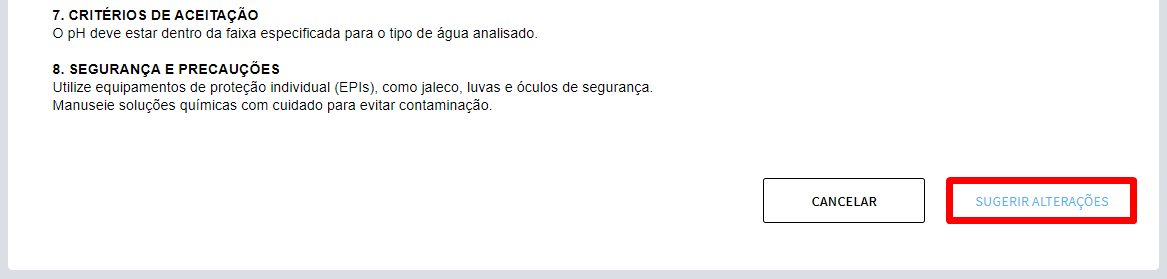
Caso você sejá o próprio responsável pelo documento, a opção será substituída por "Nova Versão".
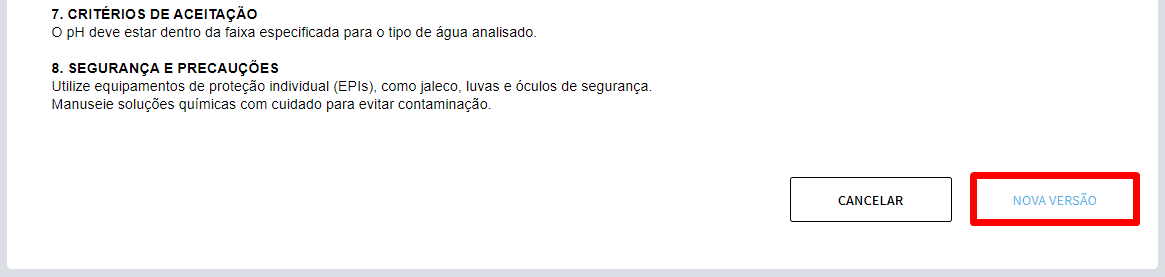
Caso ainda não tenha feito a leitura do documento, ao lado estará a opção "Confirmar Leitura", que deve ser utilizada para declarar ciência do conteúdo descrito no documento. Após confirmar a leitura, a data em que ela foi realizada será exibida na parte superior do documento, ao lado das demais datas.
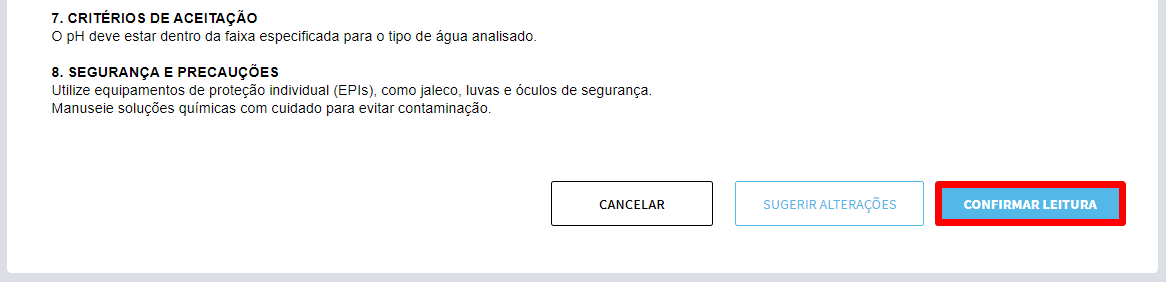
Created with the Personal Edition of HelpNDoc: Revolutionize Your CHM Help File Output with HelpNDoc